Parfois, lors de la création d'un document à l'aide de l'éditeur de texte MS Word, vous devez diviser la page en plusieurs parties verticalement. Cela peut être fait de plusieurs manières.
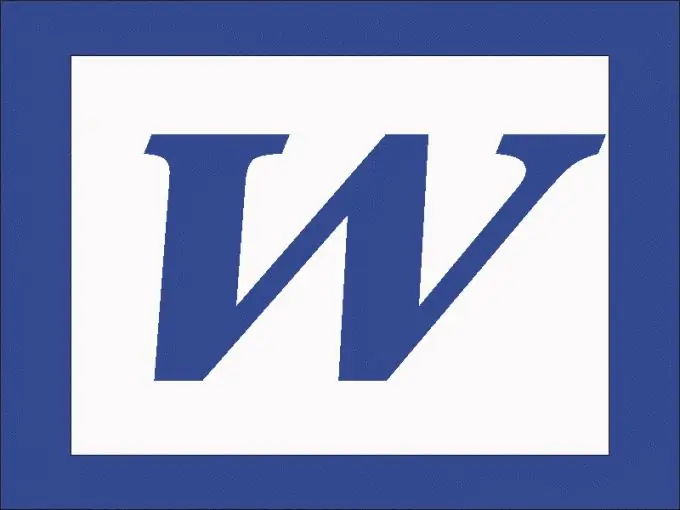
Instructions
Étape 1
Il est plus pratique de diviser une page avec du texte prêt à l'emploi en colonnes à l'aide de la commande spéciale Colonnes. Si vous utilisez Word 2003, recherchez cette commande dans le menu Format. Dans la boîte de dialogue, spécifiez le nombre de colonnes. Si nécessaire, définissez la largeur des colonnes et la distance entre elles dans la section "Largeur et espacement". Le texte sera divisé en le nombre de colonnes spécifié.
Étape 2
Dans Word 2010, allez dans l'onglet Mise en page et cliquez sur l'icône Colonnes. Définissez le nombre de colonnes requis. Si vous n'avez besoin de diviser qu'une partie de la page, sélectionnez le fragment souhaité avec la souris et appliquez-lui cette méthode.
Étape 3
Vous pouvez également diviser une page vierge avec la commande Colonnes. Vous pouvez également utiliser la commande Insérer un tableau pour diviser une page vierge en colonnes. Dans Word 2003, accédez au menu Tableau et dans le groupe Insertion, sélectionnez Tableau.
Étape 4
Spécifiez le nombre requis de colonnes, de lignes - 1. Placez le curseur dans n'importe quelle cellule et dans le menu "Tableau", cliquez sur "Propriétés du tableau". Dans l'onglet « Tableau », cliquez sur « Options » et décochez la case à côté de « Taille automatique ».
Étape 5
Retournez dans l'onglet "Tableau", cliquez sur "Bordure et remplissage" et sélectionnez le type de tableau sans bordure (cliquez simplement sur l'icône à côté qui dit "Non"). Votre page est maintenant divisée en colonnes avec des largeurs fixes et des bordures invisibles. Dans les versions ultérieures de l'éditeur, la commande Tableau se trouve dans le menu Insertion.






